win10系统修复鼠标右键的方法|win10鼠标右键失灵修复方法
时间:2016-01-27 来源:互联网 浏览量:
升级win10后系统的有一些操作方法跟之前的系统不一样,win10系统要怎么修复鼠标右键失灵?跟之前的windows系统一样吗?小编觉得修复方式没有多大差异,下面就分享下win10鼠标右键失灵修复方法。
具体方法如下:
1、按win+R键打开运行窗口;
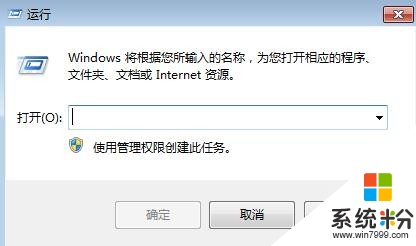
2、在运行对话框中输入regedit,点击确认进入注册表编辑器;
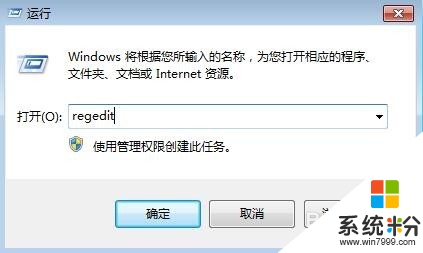
3、在注册表编辑器窗口中依次展开:HKEY_CURRENT_USER\Software;
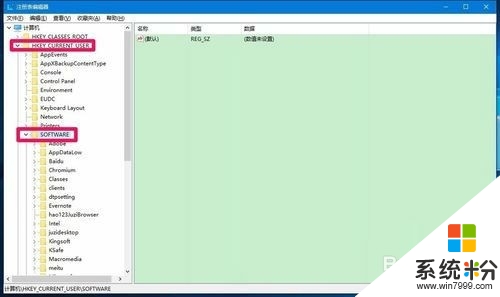
4、在Software的展开项中找到Microsoft,再展开Microsoft;
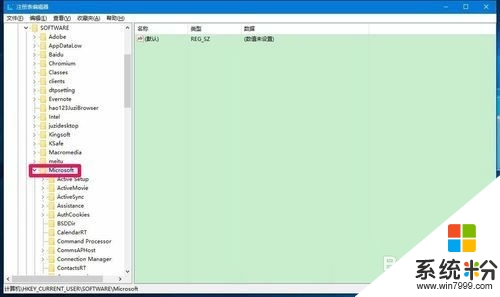
5、在Microsoft的展开项中找到Windows,并展开Windows\CurrentVersion;
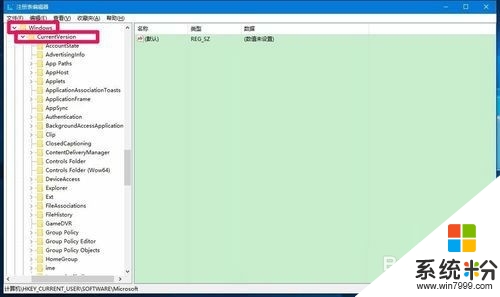
6、在CurrentVersion的展开项下找到Policies - Explorer,并左键单击:Explorer;
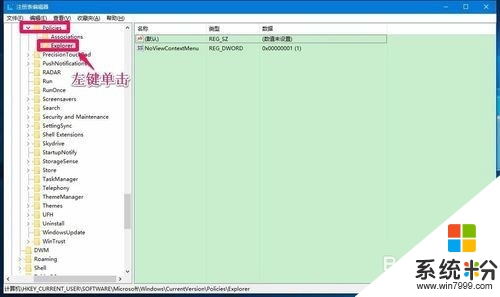
7、在Explorer对应的右侧窗口,如果有NoViewContextMenu,我们右键点击NoViewContextMenu,在右键菜单中点击删除;
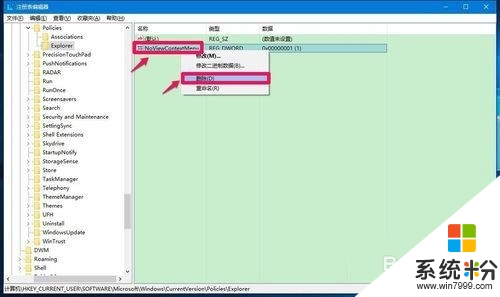
8、此时会弹出一个确认数值删除的对话框:删除某些注册表值会引起系统不稳定。确实要永久删除此值吗?点击:是(Y),删除NoViewContextMenu以后,退出注册表编辑器。
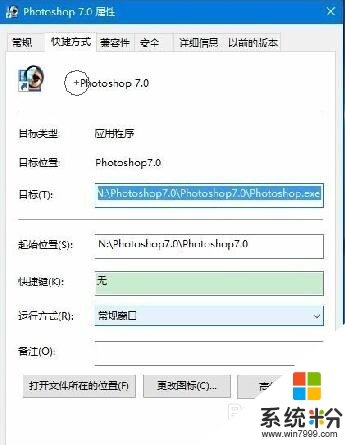
9、注销一次或者重启计算机,进入系统后再鼠标右键点击图标菜单栏就可以正常显示出来了。
我要分享:
相关教程
- ·鼠标右键老是失灵 win10鼠标右键失灵怎么修复
- ·Win10桌面图标消失鼠标右键无效的修复方法!
- ·win10鼠标右键失灵怎么解决|win10鼠标右键失灵的解决方法
- ·win10鼠标右键没用该怎么办?Win10鼠标右键失灵的解决方法!
- ·win10电脑鼠标右键不灵敏怎么解决 win10电脑鼠标右键不灵敏的解决方法
- ·win10鼠标右键失灵该怎么办?win10系统单击右键没反应的解决方法。
- ·桌面文件放在d盘 Win10系统电脑怎么将所有桌面文件都保存到D盘
- ·管理员账户怎么登陆 Win10系统如何登录管理员账户
- ·电脑盖上后黑屏不能唤醒怎么办 win10黑屏睡眠后无法唤醒怎么办
- ·电脑上如何查看显卡配置 win10怎么查看电脑显卡配置
win10系统教程推荐
- 1 电脑快捷搜索键是哪个 win10搜索功能的快捷键是什么
- 2 win10系统老是卡死 win10电脑突然卡死怎么办
- 3 w10怎么进入bios界面快捷键 开机按什么键可以进入win10的bios
- 4电脑桌面图标变大怎么恢复正常 WIN10桌面图标突然变大了怎么办
- 5电脑简繁体转换快捷键 Win10自带输入法简繁体切换快捷键修改方法
- 6电脑怎么修复dns Win10 DNS设置异常怎么修复
- 7windows10激活wifi Win10如何连接wifi上网
- 8windows10儿童模式 Win10电脑的儿童模式设置步骤
- 9电脑定时开关机在哪里取消 win10怎么取消定时关机
- 10可以放在电脑桌面的备忘录 win10如何在桌面上放置备忘录
win10系统热门教程
- 1 win10设置锁屏壁纸的方法|win10利用注册表修改锁屏壁纸的方法
- 2 win10为什么没有本地策略组 win10没有本地策略组怎么办
- 3 win10识别不出硬盘 硬盘无法被电脑识别怎么办
- 4Win10如何取消|禁止QQ开机启动?Win10如何设置QQ开机不启动?
- 5Win10开始菜单上的磁贴可以自定义大小吗?开始菜单图标调小的方法
- 6Win10 TH2 10587泄露版下载
- 7window10图标大小调 Win10桌面图标怎么缩放
- 8升级/安装Win10黑屏/蓝屏/无限重启的解决方法大全
- 9升级Win10后WiFi或有线网经常掉线怎么解决? 升级Win10后WiFi或有线网经常掉线如何处理?
- 10Win10怎么退出家庭组?Win10关闭家庭组的方法
最新win10教程
- 1 桌面文件放在d盘 Win10系统电脑怎么将所有桌面文件都保存到D盘
- 2 管理员账户怎么登陆 Win10系统如何登录管理员账户
- 3 电脑盖上后黑屏不能唤醒怎么办 win10黑屏睡眠后无法唤醒怎么办
- 4电脑上如何查看显卡配置 win10怎么查看电脑显卡配置
- 5电脑的网络在哪里打开 Win10网络发现设置在哪里
- 6怎么卸载电脑上的五笔输入法 Win10怎么关闭五笔输入法
- 7苹果笔记本做了win10系统,怎样恢复原系统 苹果电脑装了windows系统怎么办
- 8电脑快捷搜索键是哪个 win10搜索功能的快捷键是什么
- 9win10 锁屏 壁纸 win10锁屏壁纸设置技巧
- 10win10系统老是卡死 win10电脑突然卡死怎么办
